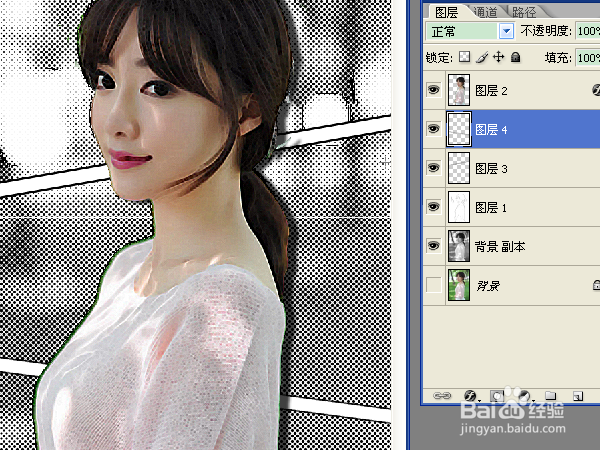1、打开素材,按ctrl+j复制背景。选择“嵌朗醚躅魔棒工具”,选中“添加到选区”,对背景进行点击,选中人物周围的背景后,按ctrl+shift+i进行反向选择,选中人物。按ctrl+j对选中的人物进行复制,新建一个只有人物的图层。

2、选择“滤镜”→“画笔描边”→“阴影线”,描边长度、锐化程度为3,强度2,确定。这是为了将人物的效果接近于漫画。

3、鼠标右键弹出菜单,选择“混合选项”点击,选中“投影”,修改投影的角俣觊鄄幼度即可确定。增加人物周围的阴影,与背景更好的进行融合。
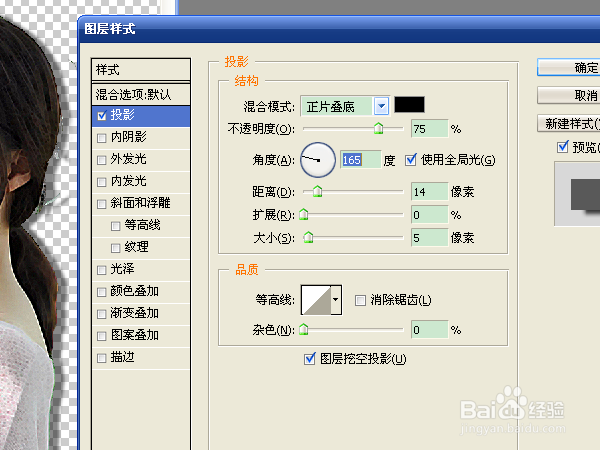
4、选中图层1,选择“滤镜”→“模糊”→“特殊模糊”,参数自定,模式用仅限边缘,确定。
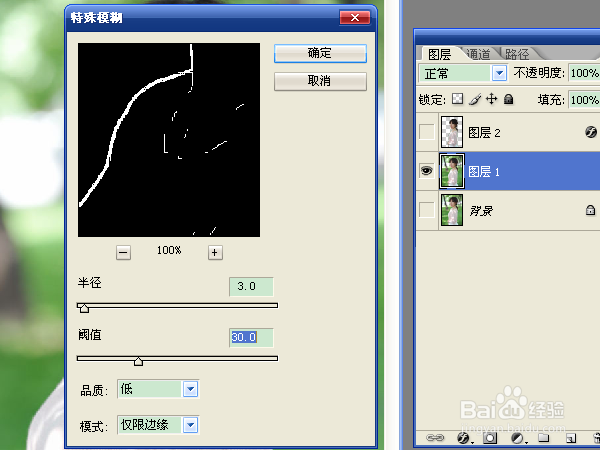
5、按ctrl+i执行反相,将黑色背景图像变成白色背景的图像,混合模式更改为正片叠底。
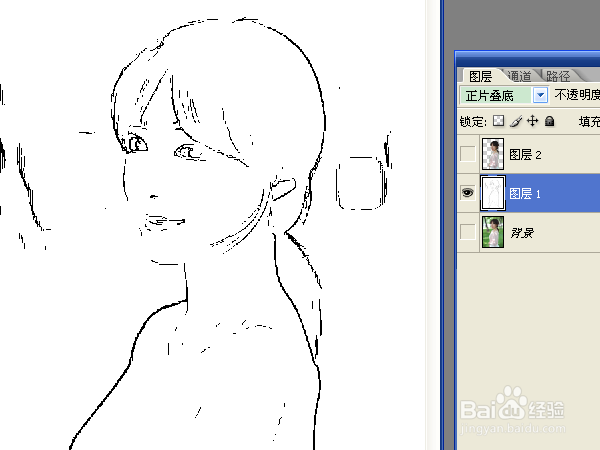
6、选中背景,按ctrl+j复制一层。选择“图像”→“调整”→“渐变映射”,确定。用黑色渐变方式将图像变成灰色。

7、选择“滤镜”→“像素化”→“彩色半调”,最大半径为4像素,其它为45,确定。网格产生。
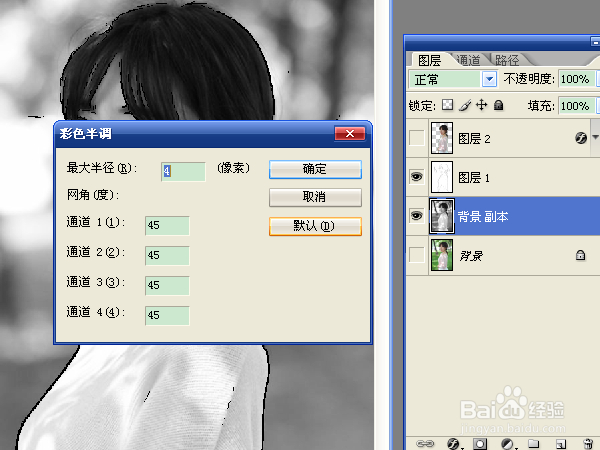
8、选中图层1,新建图层,选择“矩形选框工具”,绘制一个长条形的方框,按ctrl+t执行自由变换,旋转角度、调整长度后,点击对号按钮进行变换。鼠标右键选择“描边”,输入3像素,确定。

9、载入图层3选区,按ctrl+j复制,执行自由变换,移动到合适位置。保存文件。